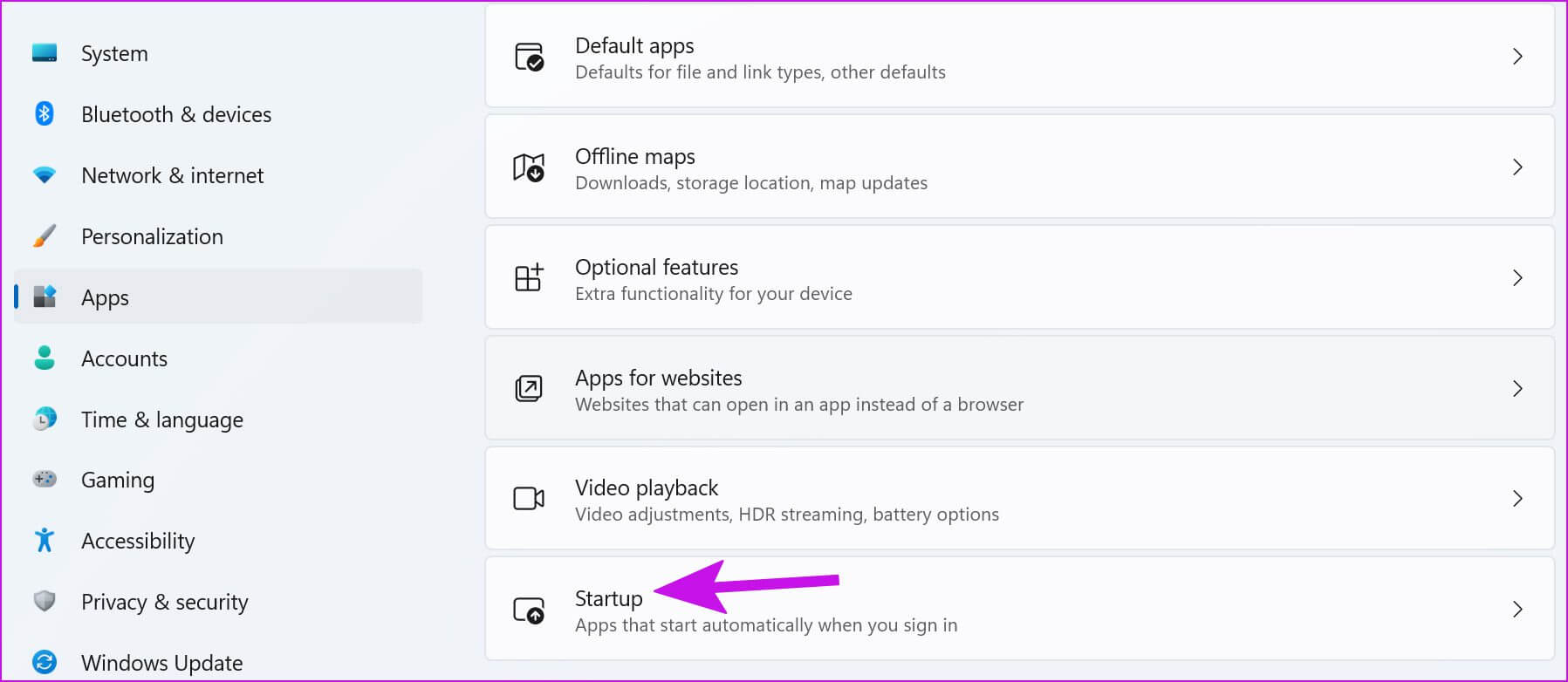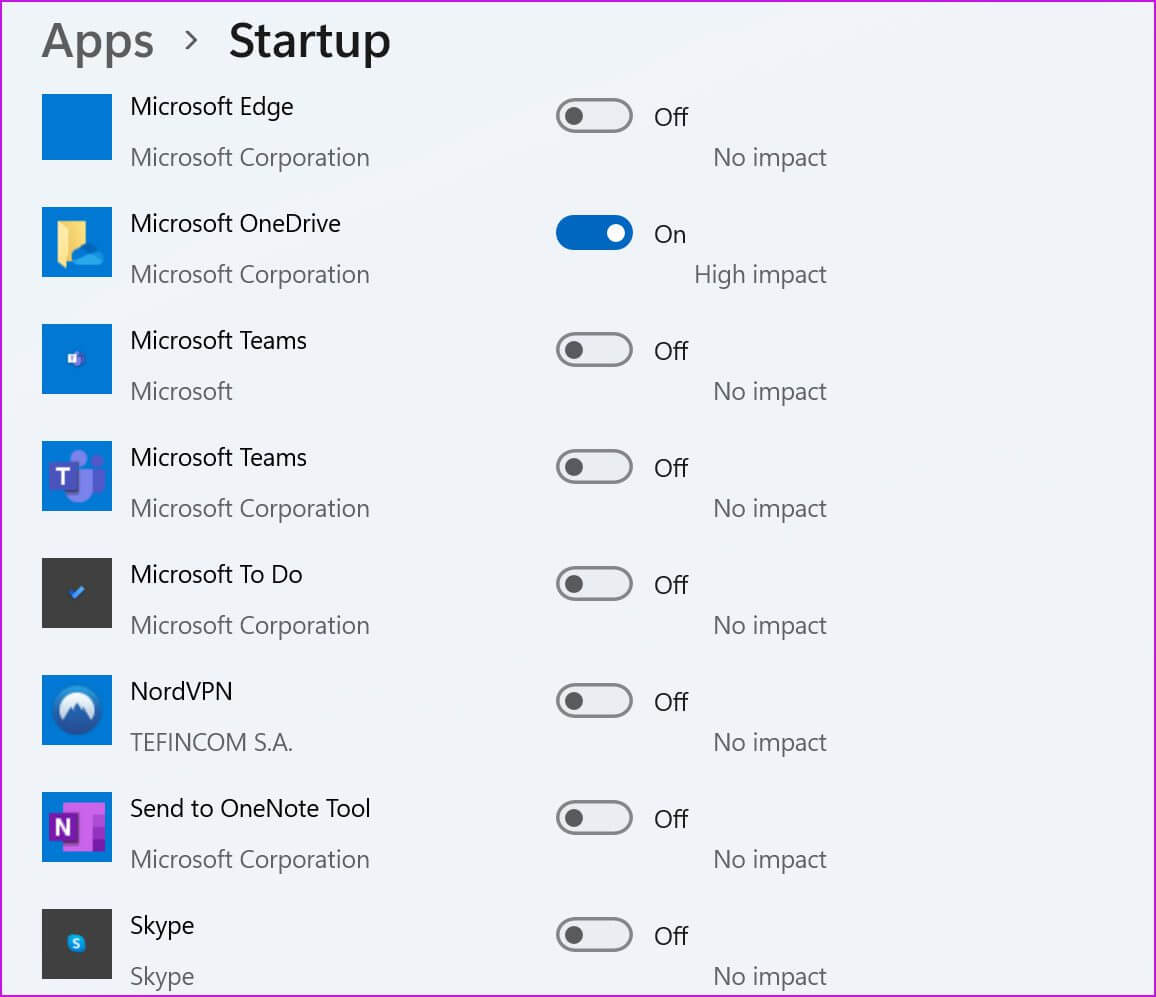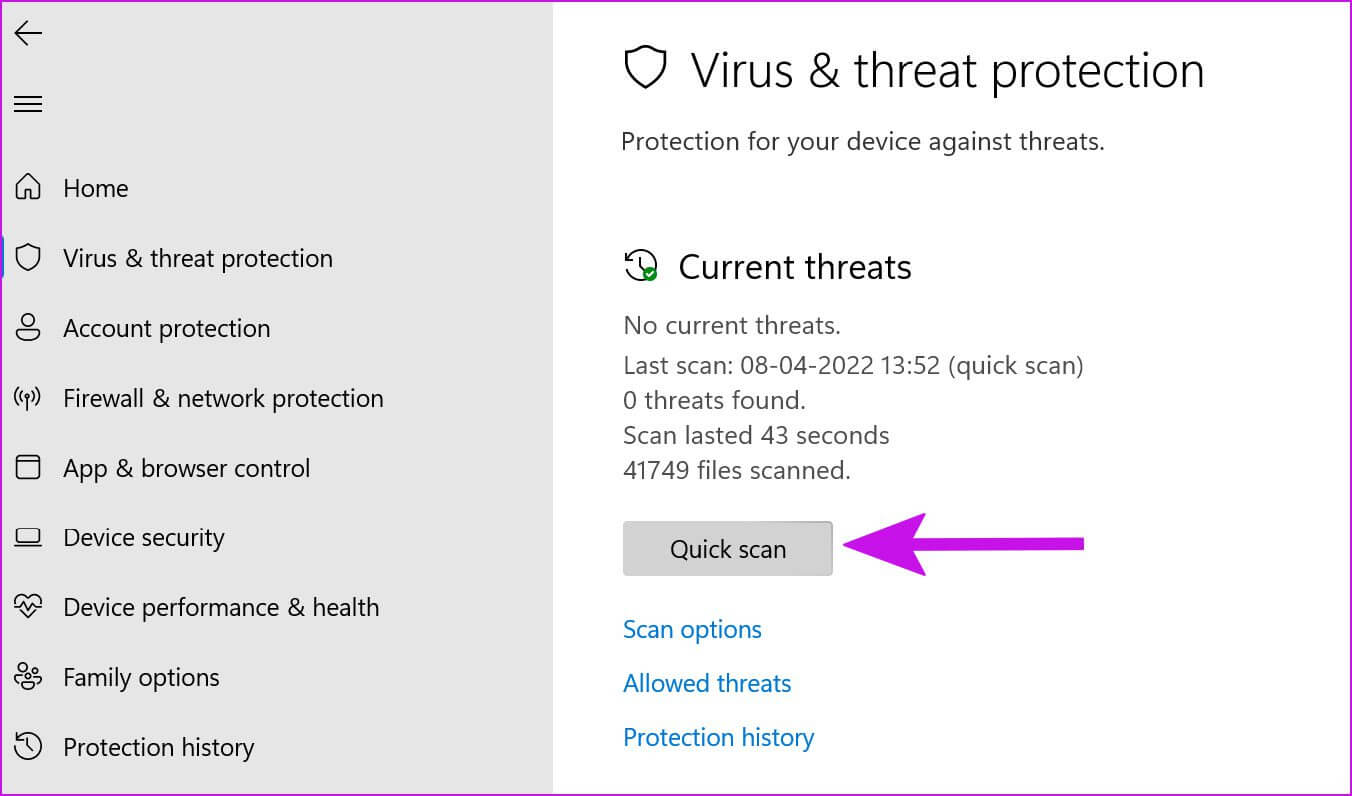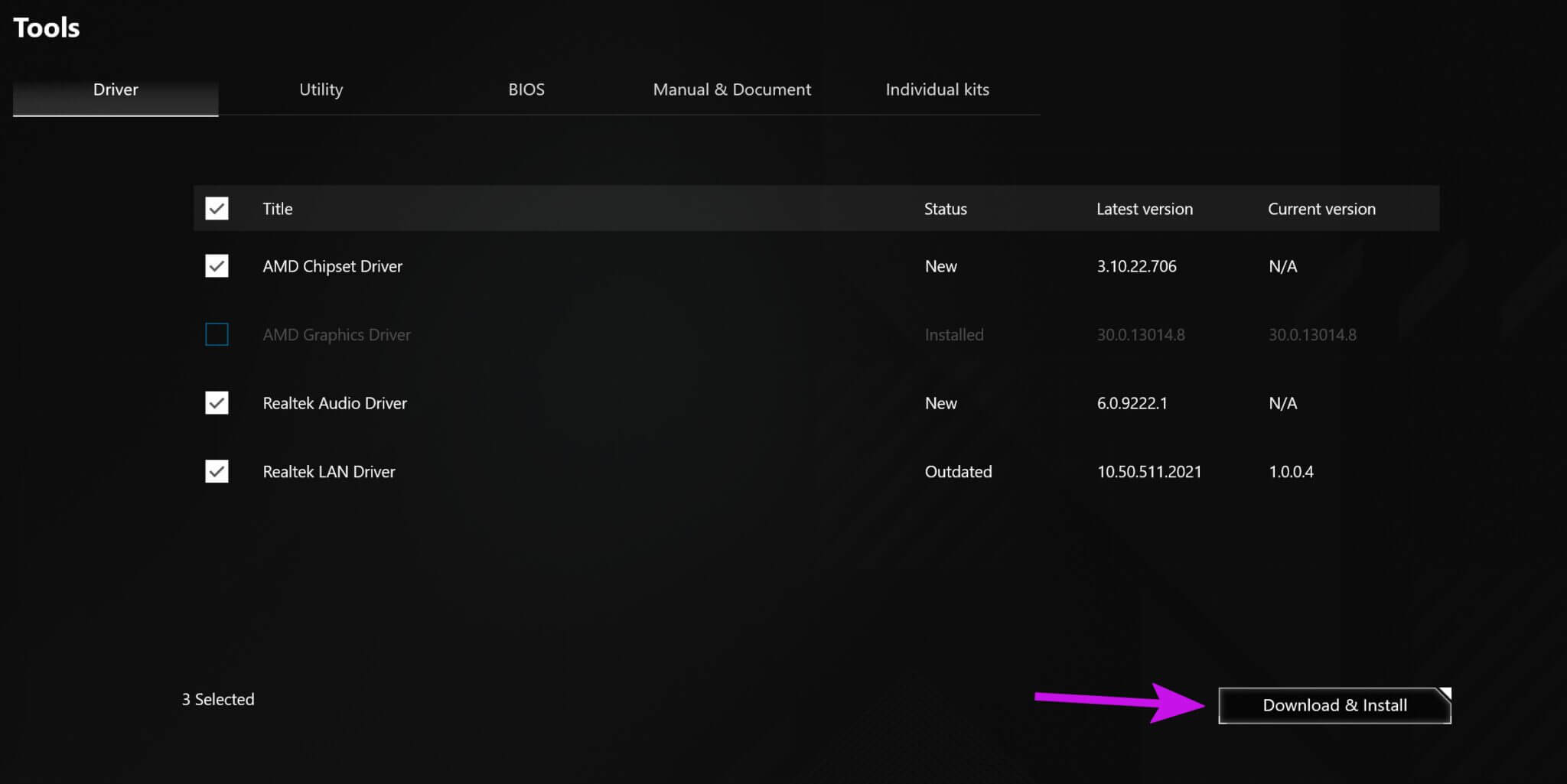Les 9 meilleures façons de réduire la température du processeur sur PC
Il est important de vérifier régulièrement la température de votre ordinateur, surtout en été. Si le dispositif interne fonctionne à des températures anormalement élevées, cela peut entraîner expérience de bureau Un vieux. En outre, les composants critiques peuvent subir des dommages permanents irréparables. Heureusement, il existe plusieurs façons de vérifier la température de votre ordinateur.
Lorsque vous avez la dernière carte graphique, la RAM haut de gamme et le SSD ultra-rapide installés sur votre PC, garder un œil sur la température de votre PC est encore plus important pour garantir des performances plus fluides et plus efficaces. Nous avons rassemblé neuf moyens efficaces de réduire la température du processeur de votre ordinateur.
1. Assurez-vous d'avoir suffisamment de ventilateurs pour la circulation de l'air
La plupart des armoires PC sont équipées de quelques ventilateurs d'admission et d'un ventilateur d'extraction à l'arrière. Cette combinaison fonctionne bien lors de l'utilisation d'une configuration d'ordinateur avec uniquement des graphiques intégrés et sans exigences de ressources lourdes. Mais, en emballant un processeur Intel ou AMD haut de gamme avec la dernière carte graphique de jeu, vous aurez besoin d'une meilleure gamme de ventilateurs pour aspirer l'air frais et expulser l'air chaud - une conséquence des composants chauds.
Pour une expérience optimale (et cool), vous devez disposer du même nombre de ventilateurs pour évacuer la chaleur de l'armoire. Investissez dans deux ventilateurs de haute qualité et créez un flux d'air optimal pour garder la température de votre CPU sous contrôle. Vous pouvez également acheter des ventilateurs RVB pour améliorer l'esthétique.
2. Ne bloquez pas l'unité informatique
Vos unités PC ont besoin d'espace sur les côtés et à l'arrière pour améliorer la circulation de l'air. Si l'ordinateur est bloqué par l'arrière, il n'aura pas assez de place pour souffler l'air chaud. Le mode fait des ravages à l'intérieur de l'armoire du PC et la température du processeur continuera d'augmenter.
3. Ouvrez l'armoire de l'ordinateur et nettoyez la poussière
Vous devrez ouvrir votre armoire informatique et nettoyer la poussière de temps en temps. Au fil du temps, l'ordinateur peut se remplir de poussière et toutes les particules de poussière ne sont pas éliminées par les ventilateurs. Vous devez ouvrir l'armoire du PC et enlever la poussière des ventilateurs et des autres pièces. Lorsqu'il est fermé, assurez-vous que toutes les connexions sont intactes et que vous n'avez laissé aucun fil lâche.
4. Ajoutez un meilleur refroidisseur de CPU
Pour les ordinateurs de bureau, la plupart des processeurs haut de gamme d'Intel ou d'AMD sont livrés avec un refroidisseur d'air dédié pour contrôler la température du processeur. Si vous avez un processeur plus ancien, vous voudrez peut-être investir dans un meilleur refroidisseur AIO pour maintenir les températures basses.
Avec un refroidisseur AIO ou un refroidisseur d'air avec dissipateur thermique, vous pouvez réduire les températures de quelques degrés. Ceci est bénéfique pour la durée de vie de votre CPU et maintient la température sous contrôle. Vous pouvez utiliser le refroidissement par air ou le refroidissement par liquide. Consultez notre guide pour en savoir plus sur l'installation d'un refroidisseur de CPU sur votre PC.
5. Appliquez de la pâte thermique
De même, comment pouvons-nous contrôler l'huile moteur d'une voiture pour éviter de planter la voiture, vous devez faire de même pour le processeur - principalement pour les ordinateurs de bureau. La pâte thermique reste entre le processeur et le refroidisseur ou le dissipateur thermique. Avec le temps, cette pâte thermique perd de son efficacité.
Si vous ne pouvez pas postuler, il est préférable de demander à un ami expérimenté ou à un professionnel de l'intégration système d'appliquer de la pâte thermique sur votre processeur de bureau. Consultez ce guide utile sur l'application de la pâte thermique si vous souhaitez le faire vous-même.
6. Désactivez trop d'applications et de services lancés au démarrage
Si de nombreuses applications et services s'exécutent au démarrage, cela nécessitera plus de puissance de traitement pendant le processus de démarrage. Évidemment, cela affectera également la température du processeur. Voici comment désactiver les applications non pertinentes au démarrage.
Étape 1: Ouvrir un menu Paramètres Windows Cliquez sur Touche Windows + I.
Étape 2: vas au Les applications et menu et sélectionnez Démarrez.
Étape 3: Vérifiez les applications exécutées au démarrage et leur impact sur le système.
Désactivez la bascule pour les applications inutiles et vous êtes prêt à partir.
7. Supprimez les fichiers nuisibles
Si votre ordinateur est infecté par un code malveillant, cela peut entraîner le fonctionnement continu du processeur. Heureusement, l'utilisation de l'outil de sécurité Windows par défaut vous aidera à supprimer les fichiers indésirables.
Étape 1: Appuyez sur la touche Windows et recherchez Sécurité Windows.
Étape 2: Sélectionnez Protéger de Virus et menaces Dans la barre latérale gauche.
Étape 3: Appuyez sur le bouton Vérification rapide pour en exécuter un.
Vous pouvez minimiser L'application et poursuivre votre workflow.
8. Mettre à jour les pilotes depuis le site Web OEM
Outre les mises à jour Windows, les fabricants de composants publient souvent des logiciels pour mettre à jour le micrologiciel et vérifier les informations telles que la température, la tension du processeur, la vitesse du ventilateur, etc. Il s'agit également d'une solution en une étape pour mettre à jour les pilotes requis. Dans les captures d'écran ci-dessous, nous utiliserons l'Armory Crate d'ASUS comme exemple et le logiciel de votre ordinateur peut être différent du nôtre.
Ouvrez le logiciel composant approprié sur votre ordinateur. Dirigez-vous vers Outils et vérifiez les mises à jour de pilotes en attente.
Installez-le et redémarrez votre ordinateur.
9. Changer le boîtier de l'ordinateur
Si vous avez un boîtier plus ancien qui ne fournit pas suffisamment de ventilation pour vos composants CPU/GPU, vous voudrez peut-être envisager de passer à un autre boîtier PC. De nombreux boîtiers modernes sont équipés de ventilateurs de châssis intégrés pour assurer une meilleure ventilation. Cependant, je dois installer de bonnes enceintes d'extraction d'air performantes.
Profitez d'une expérience de bureau transparente
Maintenir la température du processeur à un niveau bas est bon pour la santé globale de votre ordinateur. Fournit de meilleures performances et améliore la longévité des composants.